티스토리 블로그 구글 애드센스 자동광고 설정 방법
티스토리 블로그로 구글 애드센스를 운용 중에 있다면, 광고설정은 항상 고민되는 부분입니다. 저는 개인적으로 자동광고를 추천드립니다. 오늘의 글은 티스토리 블로그 구글 애드센스 자동광고 설정 방법에 대한 정리입니다.
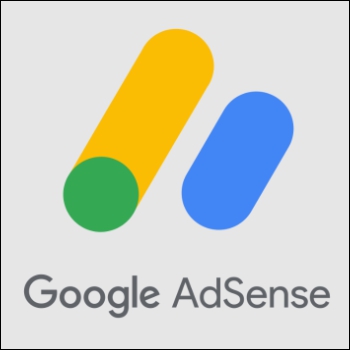
티스토리 블로그 구글 애드센스 자동광고 설정 방법
목차
1. 구글 애드센스 자동광고 설정
2. 티스토리 블로그 구글 애드센스 자동광고 설정
1. 구글 애드센스 자동광고 설정
구글 애드센스 광고설정은 크게 3가지 방법으로 할 수 있습니다. 앞으로 하나하나 설명을 드리겠지만, 오늘은 1번 자동광고에 대해서 설명을 드리도록 하겠습니다.
- 자동광고
- 수동광고
- 자동광고 + 수동광고
저는 개인적으로 광고설정이나 광고차단에 신경을 쓰기 싫기에, 100% 자동광고로 설정하고 있으며, 자동광고를 추천드립니다.
📌 https://www.google.com/adsense/
Google 애드센스 - 웹사이트에서 수익 창출하기
Google 애드센스의 웹사이트 수익 창출 기능을 사용하여 수익을 올려보세요. Google 애드센스에서 광고 크기를 자동으로 최적화하여 광고의 노출 및 클릭 가능성이 높아집니다.
adsense.google.com
자동차나 음향기기 등을 튜닝하는 분들이 하는 말을 들어보면, 튜닝의 끝은 순정이라는 말들을 하곤 합니다. 자동광고를 순정이라고 보고, 수동광고를 튜닝이라고 볼 수 있을 것 같습니다.
구글 애드센스를 몇 년간 접하면서 많은 시도를 해보았지만, 저 역시도 다시 순정으로 돌아와서 100% 자동광고를 지향하게 되었습니다.
애드센스 자동광고 설정을 위해, 먼저 위의 링크로 이동을 해주세요. 구글 애드센스 승인이 나신 분이라면, 아래와 같은 화면을 볼 수 있습니다. 홈 메뉴 아래에 있는 광고를 눌러 주세요.
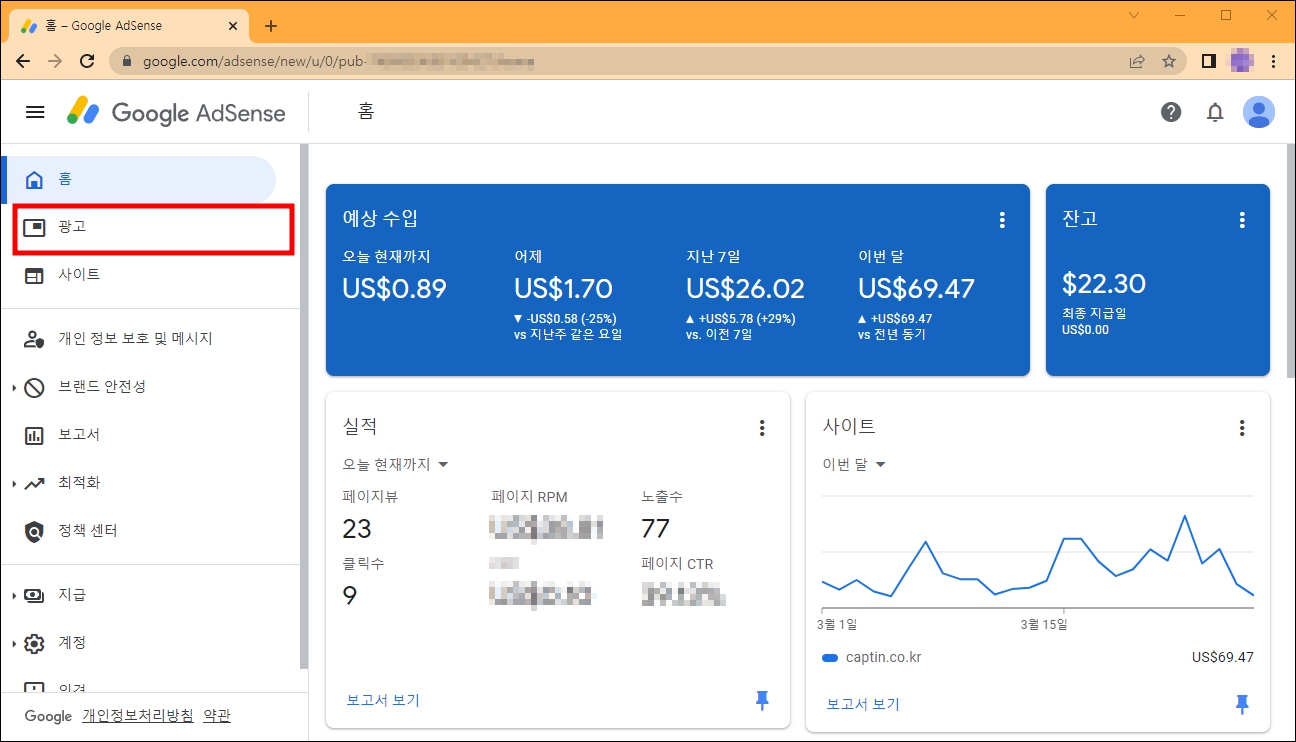
이 캡틴소의 정보광장 블로그는 수익을 위해 만든 블로그가 아님에도, 저번달과 이번달 누적 수익이 90달러가 넘고 있습니다. 이번달 31일 기준 100불이 넘어가서 다음 달 21일에 수익을 지급받을 수 있을 것 같습니다.
광고 텝을 누르신 후에, 아래와 같은 화면이 나오면, 오른쪽 아래에 있는 연필 모양의 아이콘을 눌러 주세요.
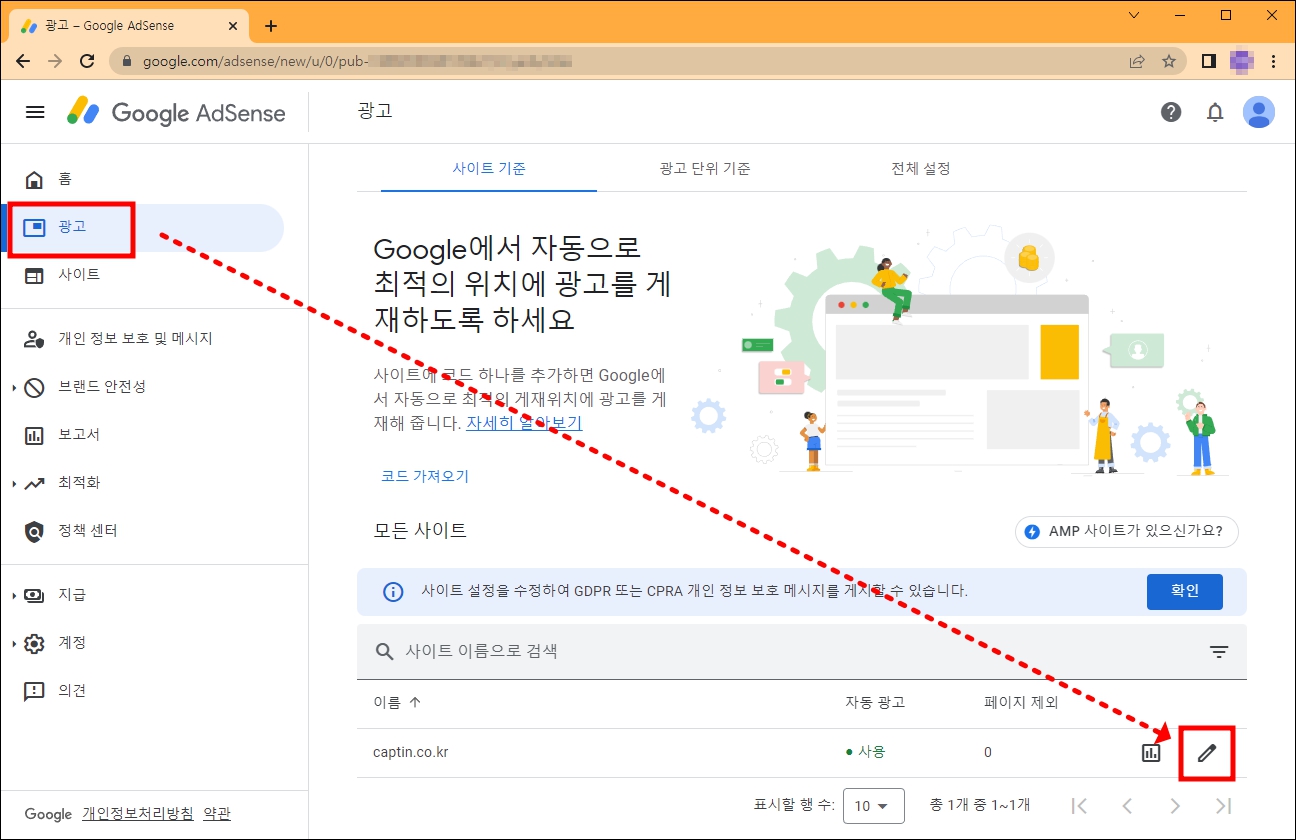
위에서 연필모양의 편집 버튼을 누르면 아래와 같은 광고설정 화면이 나오게 됩니다. 아래의 그림처럼, 1번 자동광고를 On 해 주시고, 2번, 3번도 차례로 눌러주면서 설정을 해주세요. (아래의 그림 참조)
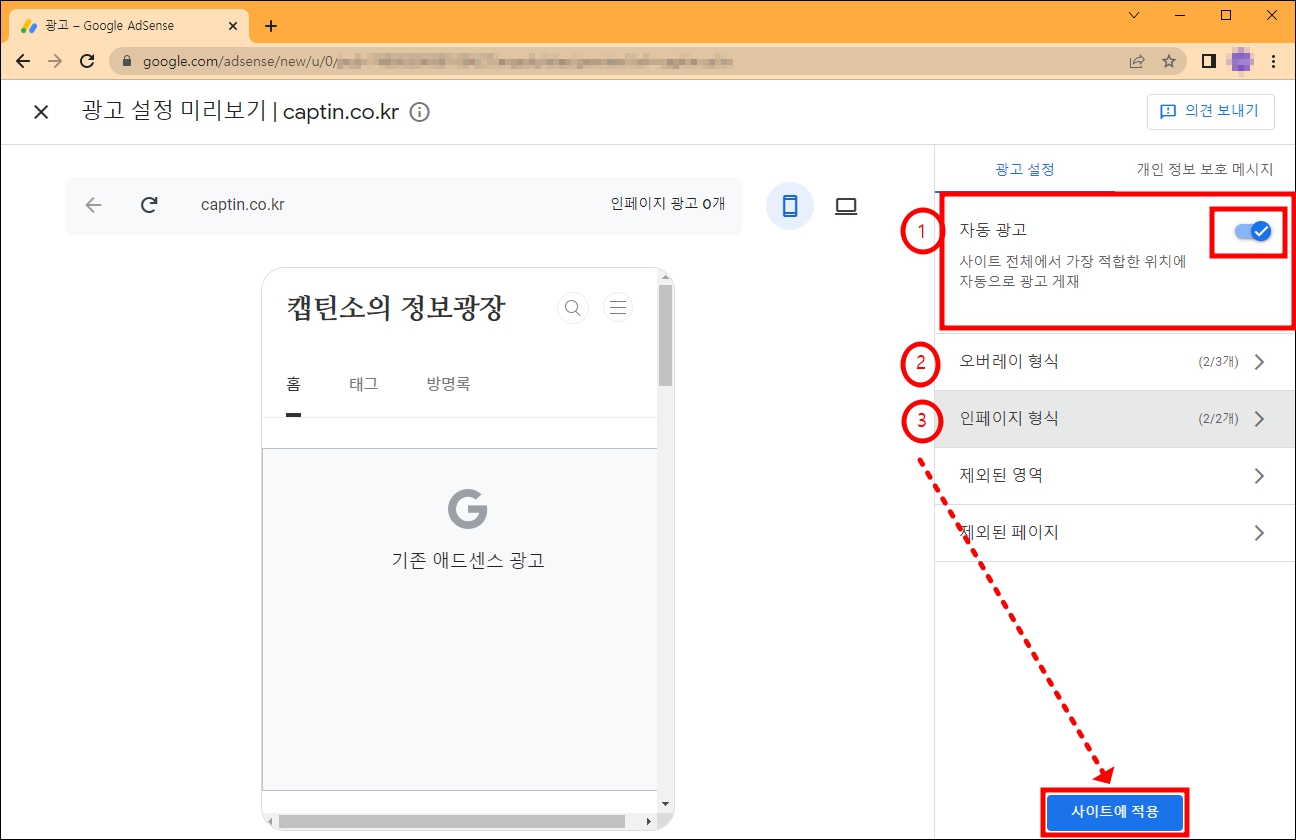
오버레이와 인페이지 광고도 아래와 같이 선택을 해주세요. 개인적으로 사이드 레일광고는 너무 화면을 지저분하게 하여 나오지 않게 하였습니다.
또한, 데스크톱에서 앵커광고고도 나오지 않게 해 두었습니다. 그리고 자동광고수도 중간으로 맞추어 두어 광고가 너무 많지 않게 조절을 하였습니다.
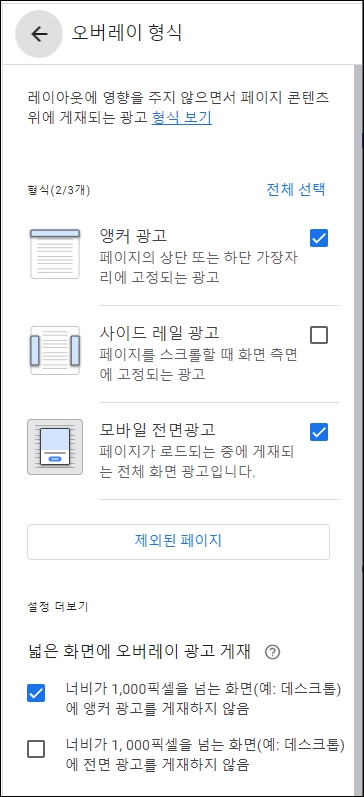
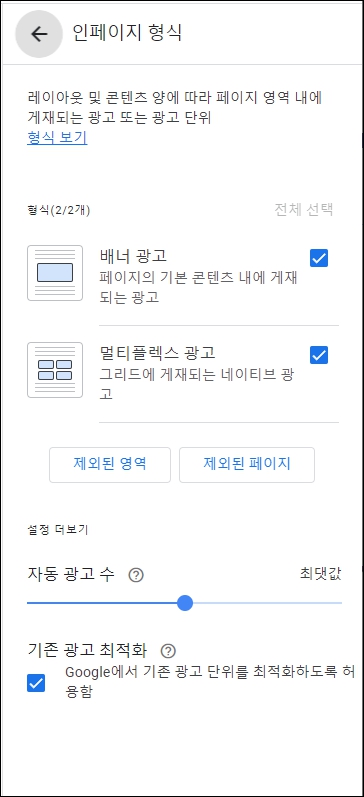
위의 화면에서 광고설정을 완료하였으면, 화면 위에 있는 ◀ 화살표를 눌러 뒤로 이동해 주시기 바랍니다.
모든 광고 설정을 마쳤으면, 아래의 화면처럼 사이트에 적용 버튼을 눌러 주신 후에, 지금 변경사항 적용하기 화면에서 저장을 눌러 주시면, 애드센스 자동광고 설정이 완료됩니다.
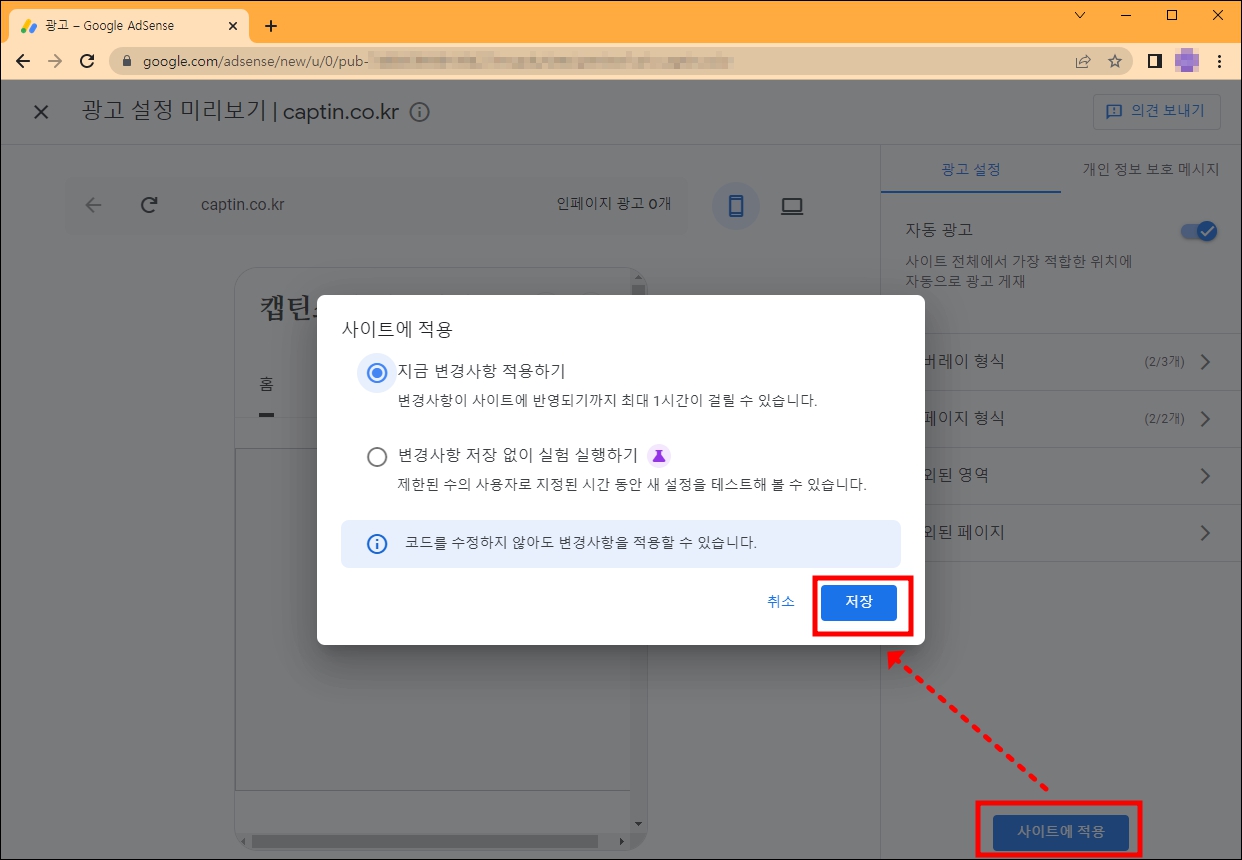
위와 같이 애드센스 자동광고 설정을 완료하였으면, 티스토리에서도 자동광고 설정을 해주셔야 합니다. 티스토리에서 애드센스 관리하는 부분은 원래는 없는 기능이었으나, 재작년 경에 티스토리에 기능이 추가되었습니다.
2. 티스토리 블로그 구글 애드센스 자동광고 설정
티스토리 관리창에 접속한 후에, 화면을 아래로 내리면, 왼쪽에 수익 메뉴를 보실 수 있습니다. 여기에서, 애드센스 관리를 눌러 주세요.
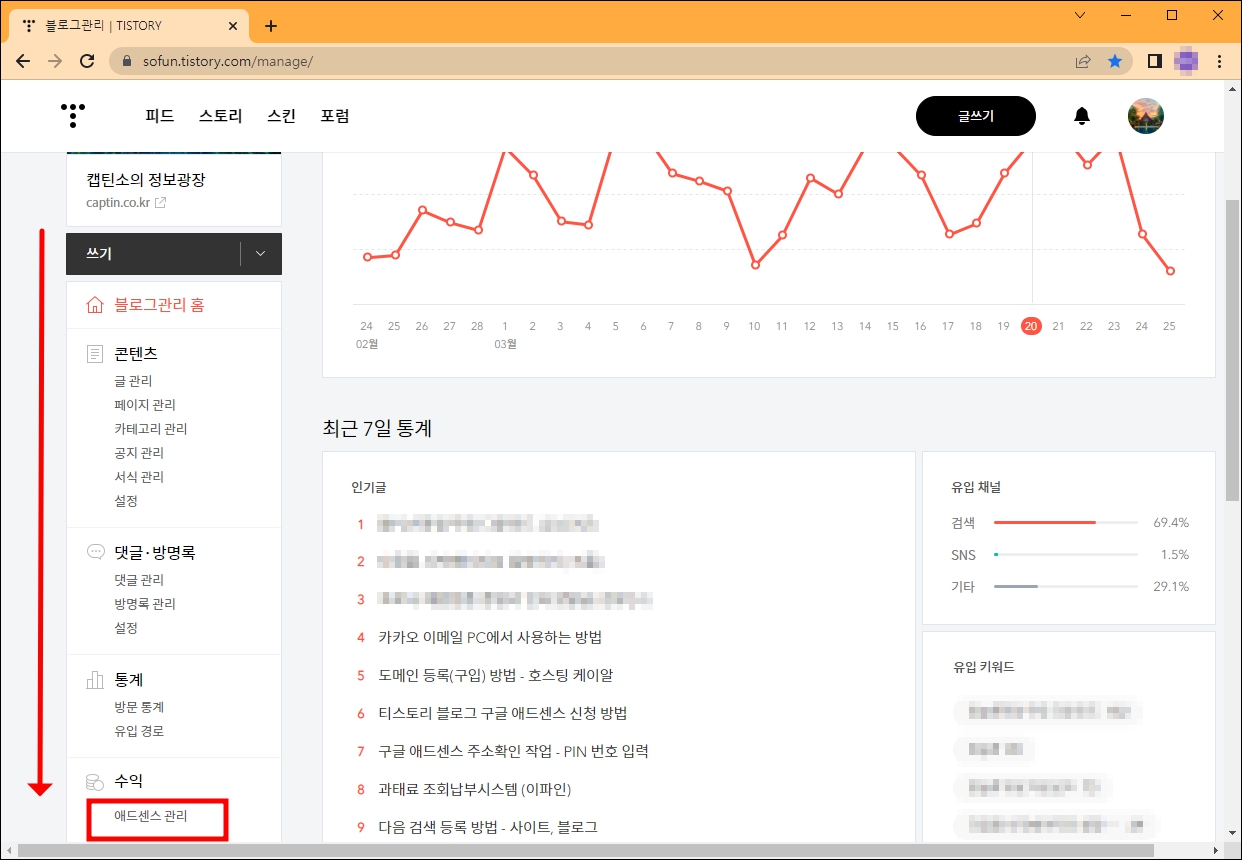
아래와 같은 화면이 나오면, 전체 자동광고 On, 본문상단, 본문중간(에디터), 목록상단, 목록하단, 사이드바의 광고를 On, Off 할 수 있는 화면이 있습니다.
개인적으로 모든 메뉴를 On 시키는 것을 선호합니다. 이후, 변경사항 저장을 눌러주세요. 이렇게 하면 티스토리 자동광고도 설정이 완료되게 됩니다.
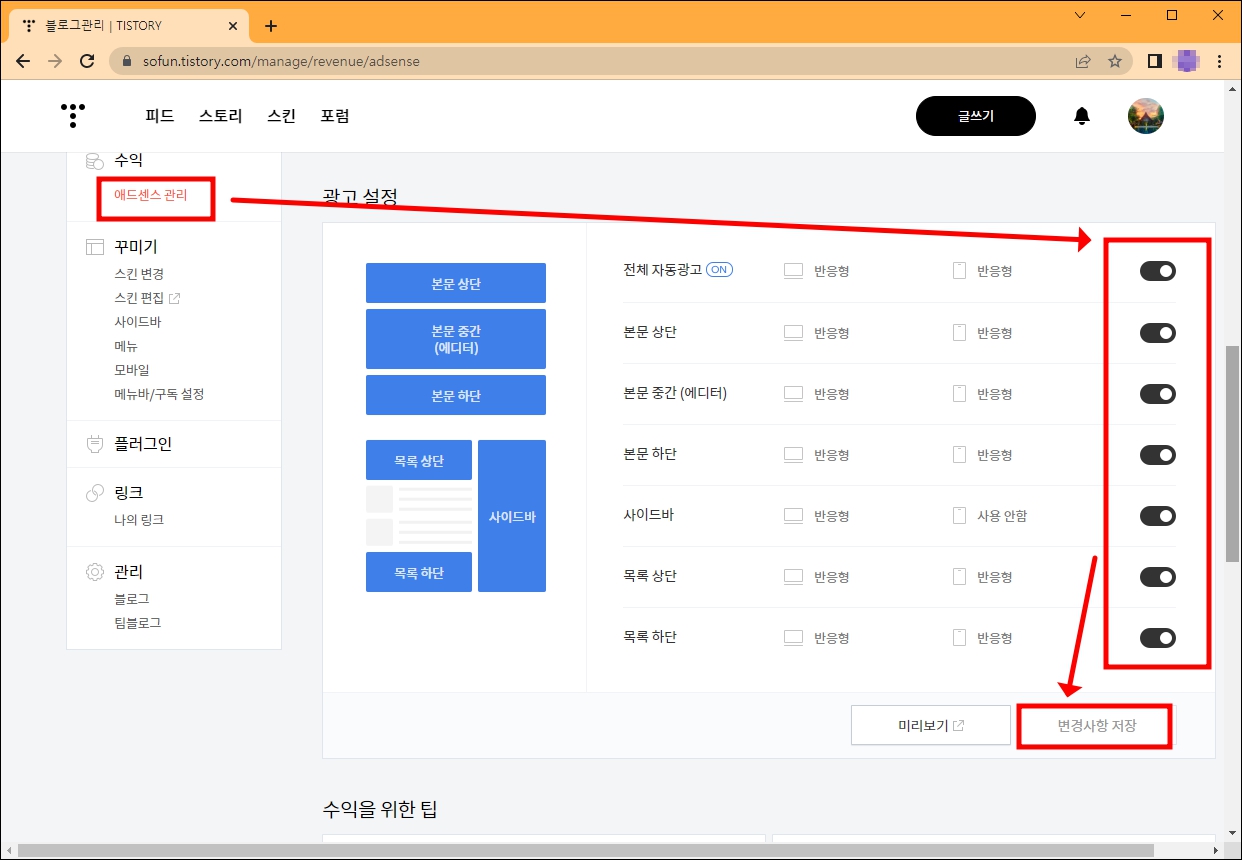
위와 같이, 티스토리 애드센스 자동광고를 설정하기 위해서는, 애드센스 화면과 티스토리 관리창에서 따로 설정을 해주어야 합니다.
추천글
검색 엔진이 좋아하는 티스토리 블로그 글쓰는 방법
오늘은 다음, 네이버 구글 등의 검색엔진이 좋아하는 글쓰기 방법에 대해 정리해 보도록 하겠습니다. 보통 글을 잘 노출시키기 위해 SEO를 지켜야 한다고 하는데, 이는 Search Engine Optimization의 약
captin.co.kr
애드센스 승인을 도메인으로 받아야 하는 이유
티스토리나 기타 블로그로 애드센스 승인을 받을 때 반드시 도메인으로 승인을 받으시는 것을 추천드립니다. 이유는 하나씩 설명드리도록 하겠습니다. 애드센스 승인을 도메인으로 받는 이유
captin.co.kr
티스토리 블로그 구글 애드센스 승인 과정 정리
개인적으로 이 캡틴 블로그는, 누구나 애드센스를 처음 시작하는 분들에게 조금이라도 도움을 주기 위해, 애드센스 신청부터 승인까지의 과정을 소개하는 블로그입니다. 블로그로 수익을 창출
captin.co.kr
티스토리 블로그 초기 세팅 방법 추천
많은 분들께서 다양한 이유로 무료 플랫폼인 티스토리 블로그를 이용하고 있습니다. 오늘은 애드센스를 위한 티스토리 블로그 초기 세팅 방법에 대해 정리해 볼까 합니다. 티스토리 블로그 초
captin.co.kr
티스토리 블로그 구글 애드센스 신청 방법
애드센스로 돈 벌기에 대해 아시나요? 티스토리에 구글 애드센스를 승인받은 후, 블로그에 글을 쓰면 구글에서 내 블로그에 광고를 게재 하고 매달 한 번씩 수익금을 지불합니다. 티스토리 블로
captin.co.kr
오늘은 티스토리 블로그 구글 애드센스 자동광고 설정 방법에 대하여, 구글 애드센스 화면과 티스토리 설정 화면에서 어떻게 설정해야 되는지에 대해 정리해 보았습니다.